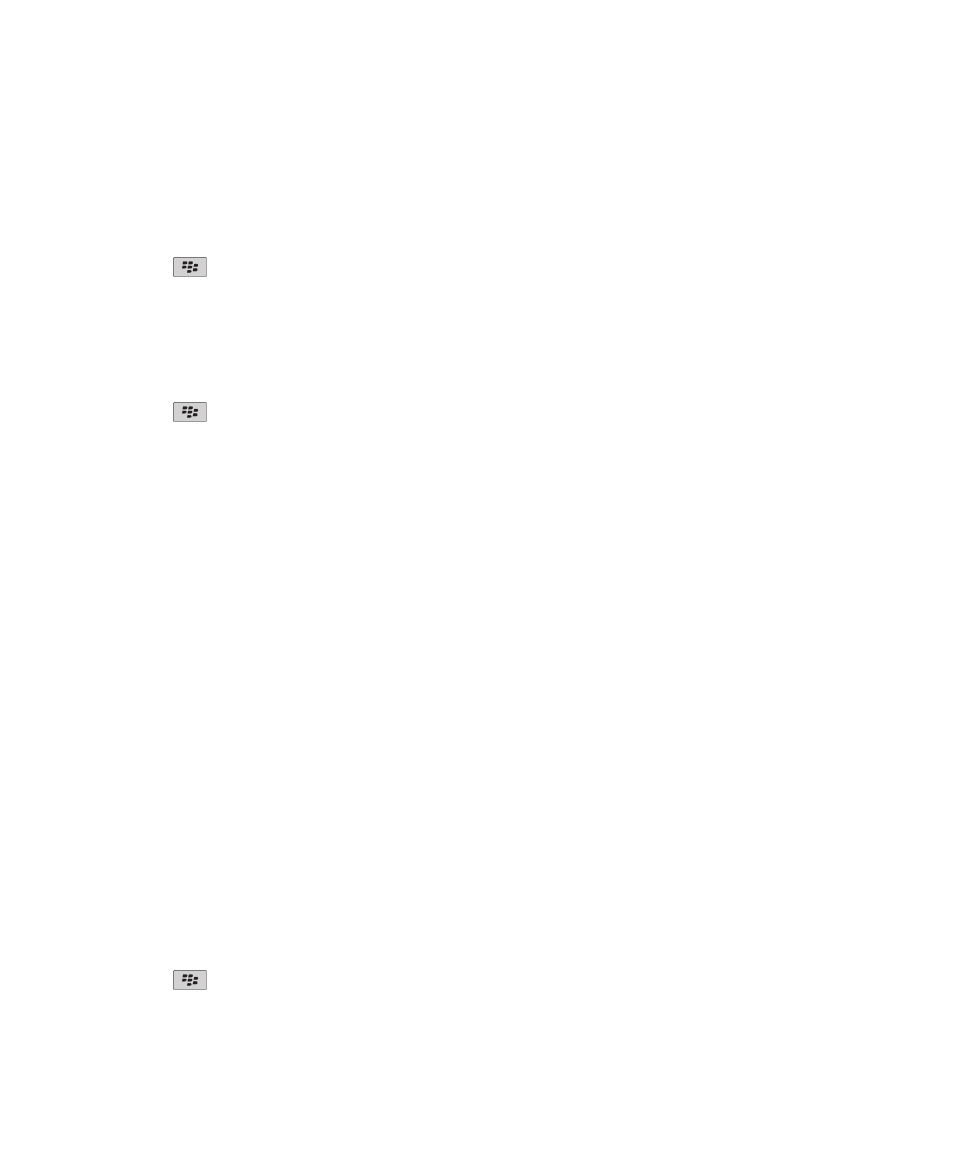
Lưu trữ khóa
Giới thiệu về lưu khóa
Lưu khóa trên điện thoại BlackBerry® của bạn có thể lưu những mục sau đây. Để truy cập vào các mục này trong
lưu khóa, bạn phải nhập mật khẩu lưu khóa.
•
Chứng chỉ cá nhân (cặp chứng chỉ và khóa riêng)
•
Chứng chỉ bạn tải về bằng cách sử dụng công cụ đồng bộ hóa chứng chỉ của BlackBerry® Desktop Software
•
Chứng chỉ bạn tải về từ các máy chủ có bật LDAP hoặc DSML
•
Chứng chỉ bạn tải về từ một cấu hình ủy quyền chứng chỉ
•
Chứng chỉ bạn nhập từ điện thoại hoặc thẻ nhớ
•
Chứng chỉ bạn thêm từ một tin nhắn
•
Chứng chỉ gốc được bao gồm trong BlackBerry Desktop Software
•
Khóa PGP® cá nhân (cặp khóa chung và riêng)
•
Khóa PGP chung bạn tải về từ một máy chủ có bật LDAP
•
Khóa PGP chung bạn nhập từ điện thoại hoặc thẻ nhớ
•
Khóa PGP chung bạn thêm từ một tin nhắn
Thay đổi mật khẩu lưu trữ khóa
1. Trên Màn hình chính hoặc trong một thư mục, hãy nhấp vào biểu tượng Tùy chọn.
2. Nhấp Bảo mật> Cài Đặt Bảo Mật Nâng Cao> Lưu Trữ Khóa.
3. Bấm phím
> Đổi Mật khẩu Lưu trữ Khóa.
Hướng Dẫn Sử Dụng
Bảo mật
284
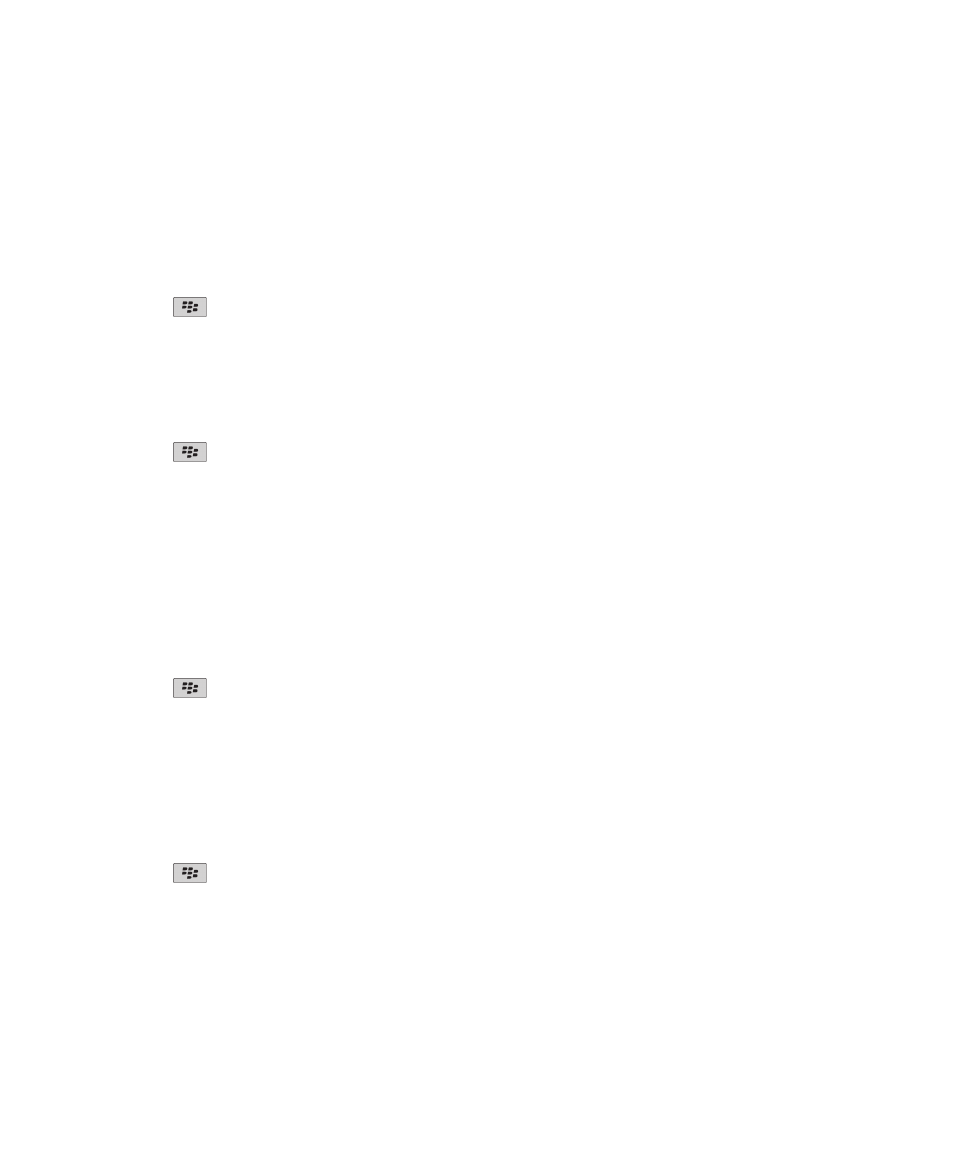
Đồng bộ mật khẩu lưu trữ khóa với mật khẩu điện thoại
Nếu bạn đồng bộ mật khẩu lưu trữ khóa với mật khẩu điện thoại BlackBerry®, khi bạn thay đổi mật khẩu điện thoại,
mật khẩu lưu trữ khóa sẽ tự động thay đổi để khớp với mật khẩu điện thoại.
1. Trên Màn hình chính hoặc trong một thư mục, hãy nhấp vào biểu tượng Tùy chọn.
2. Nhấp Bảo mật> Cài Đặt Bảo Mật Nâng Cao> Lưu Trữ Khóa.
3. Thay đổi trường Sử dụng Mật khẩu Điện thoại làm Mật khẩu Lưu trữ Khóa thành Có.
4. Bấm phím
> Lưu.
Thay đổi khi nào điện thoại của bạn xóa mật khẩu lưu trữ khóa
1. Trên Màn hình chính hoặc trong một thư mục, hãy nhấp vào biểu tượng Tùy chọn.
2. Nhấp Bảo mật> Cài Đặt Bảo Mật Nâng Cao> Lưu Trữ Khóa.
3. Thay đổi trường Hết Thời gian chờ Mật khẩu Lưu trữ Khóa.
4. Bấm phím
> Lưu.
Để truy cập các khóa riêng sau khi điện thoại BlackBerry® xóa mật khẩu lưu trữ khóa, bạn phải nhập mật khẩu lưu
trữ khóa.
Tự động thêm số liên lạc vào ứng dụng Danh bạ khi bạn thêm các
mục vào lưu trữ khóa
1. Trên Màn hình chính hoặc trong một thư mục, hãy nhấp vào biểu tượng Tùy chọn.
2. Nhấp Bảo mật> Cài Đặt Bảo Mật Nâng Cao> Lưu Trữ Khóa.
3. Chọn hộp chọn Thêm Email Chứng chỉ vào các Số liên lạc.
4. Bấm phím
> Lưu.
Thay đổi dịch vụ mà điện thoại của bạn sử dụng để tải các chứng chỉ
Tùy thuộc vào tổ chức của bạn, bạn có thể không thay đổi được dịch vụ mà điện thoại BlackBerry® của bạn sử dụng
để tải các chứng chỉ về. Để biết thêm thông tin, hãy liên hệ với người quản trị.
1. Trên Màn hình chính hoặc trong một thư mục, hãy nhấp vào biểu tượng Tùy chọn.
2. Nhấp Bảo mật> Cài Đặt Bảo Mật Nâng Cao> Lưu Trữ Khóa.
3. Thay đổi trường Dịch vụ Chứng chỉ.
4. Bấm phím
> Lưu.
Hướng Dẫn Sử Dụng
Bảo mật
285
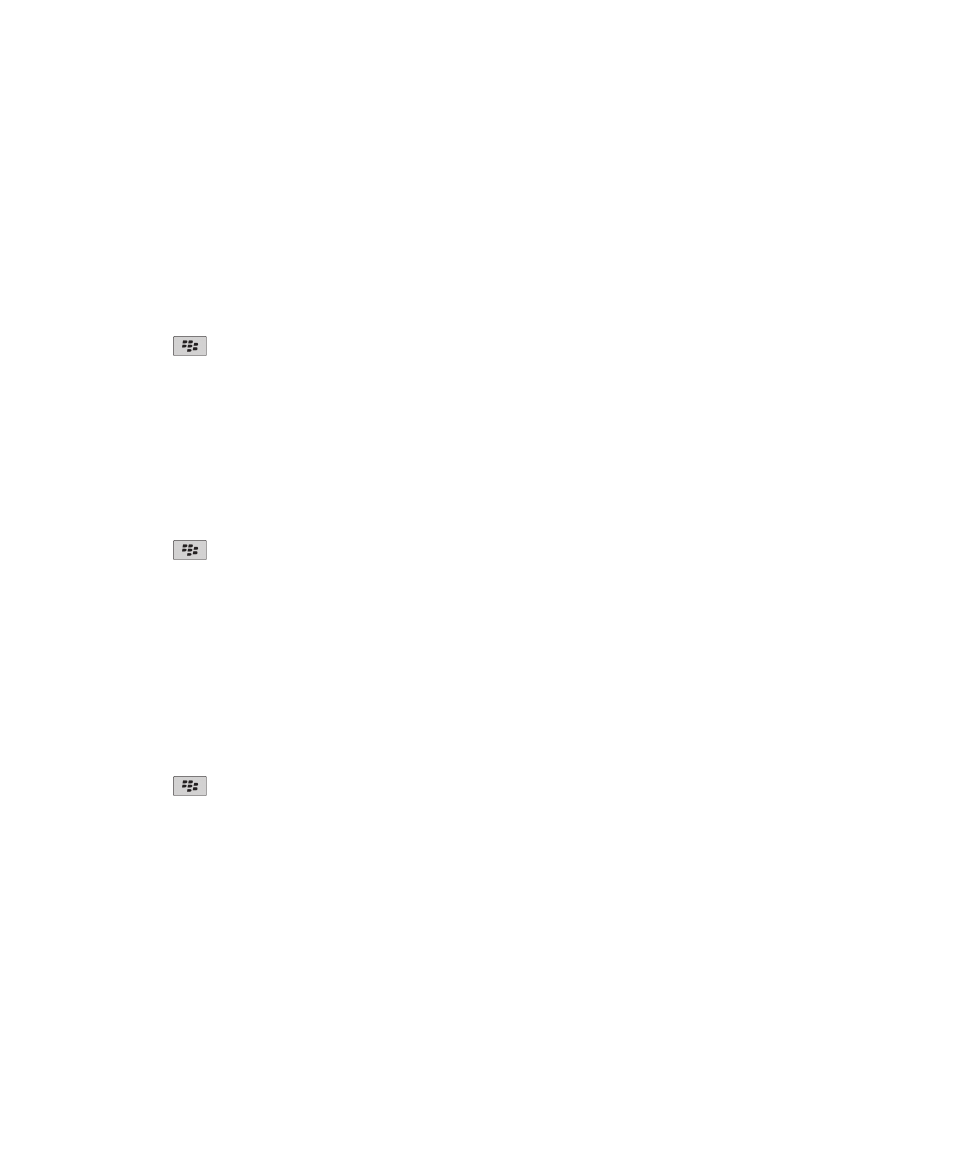
Tắt tự động sao lưu và khôi phục dữ liệu lưu trữ khóa
Theo mặc định, các mục trong lưu trữ khóa trên điện thoại BlackBerry® của bạn được sao lưu hoặc khôi phục khi
bạn sao lưu hoặc khôi phục dữ liệu điện thoại của bạn. Vì lý do bảo mật, nếu bạn không muốn sao lưu khóa riêng
của bạn tới máy tính hoặc khôi phục khóa riêng của bạn từ máy tính, bạn có thể tắt tính năng tự động sao lưu và
khôi phục của dữ liệu lưu trữ khóa.
1. Trên Màn hình chính hoặc trong một thư mục, hãy nhấp vào biểu tượng Tùy chọn.
2. Nhấp Bảo mật> Cài Đặt Bảo Mật Nâng Cao> Lưu Trữ Khóa.
3. Bỏ chọn hộp chọn Cho phép Sao lưu/Khôi phục Lưu trữ Khóa.
4. Bấm phím
> Lưu.
Để bật tính năng tự động sao lưu và khôi phục dữ liệu lưu trữ khóa, hãy chọn hộp chọn Cho phép Sao lưu/Khôi
phục Lưu trữ Khóa.
Thay đổi tỷ lệ làm mới cho các danh sách rút lại chứng chỉ
1. Trên Màn hình chính hoặc trong một thư mục, hãy nhấp vào biểu tượng Tùy chọn.
2. Nhấp Bảo mật> Cài Đặt Bảo Mật Nâng Cao> Lưu Trữ Khóa.
3. Trong phần Trạng thái Chứng chỉ, thay đổi trường Hết hạn Sau.
4. Bấm phím
> Lưu.
Điện thoại BlackBerry® của bạn tự động tải về trạng thái rút lại mới khi điện thoại sử dụng một lưu trữ khóa có trạng
thái cũ hơn giới hạn thời gian bạn đã cài.
Từ chối danh sách rút lại chứng chỉ từ các máy chủ CRL chưa được
xác minh
1. Trên Màn hình chính hoặc trong một thư mục, hãy nhấp vào biểu tượng Tùy chọn.
2. Nhấp Bảo mật> Cài Đặt Bảo Mật Nâng Cao> Lưu Trữ Khóa.
3. Bỏ chọn hộp chọn Chấp Nhận CRL Chưa Xác Minh.
4. Bấm phím
> Lưu.
Điện thoại BlackBerry® của bạn sẽ từ chối danh sách rút lại chứng chỉ từ những máy chủ CRL mà BlackBerry®
MDS Connection Service không thể xác minh.